各種設定・操作方法
[fit接続サービス] ダイヤルアップ接続の設定(Windows Vista ネットワークとインターネット接続)
Windows Vistaネットワークとインターネット接続
1.スタートメニューから「接続先」をクリックします。
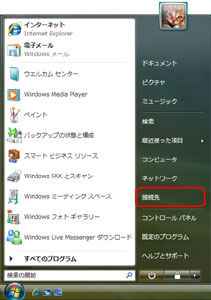
2.「接続またはネットワークをセットアップします」をクリックします。
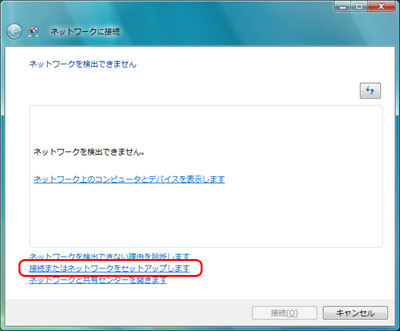
3.「ダイヤルアップ接続をセットアップします」を選択し、「次へ(N)」ボタンをクリックします。
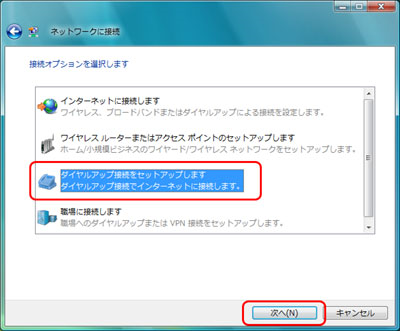
4.「ダイヤルアップ接続をセットアップします」画面で以下の設定を行います。
- 「ダイヤルアップの電話番号(D)」:「アクセスポイントの電話番号」を入力
- 「ユーザー名(U)」:「ネットワークID」を入力 (例:*******@**.fitcall.ne.jp)
- 「パスワード(P)」:弊社が指定した「ネットワークパスワード」を入力
- 「接続名(N)」: 任意の名称 (例:fitcall)
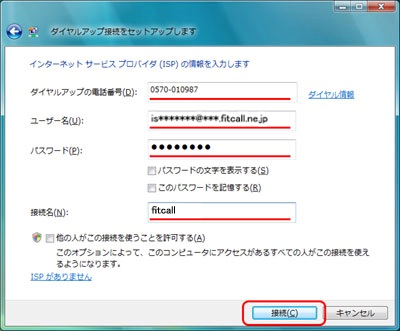
| ダイヤルアップの電話番号(D) | 「アクセスポイントの電話番号」を入力 |
|---|---|
| ユーザー名(U) | 「ネットワークID」を入力 (例:*******@**.fitcall.ne.jp) |
| パスワード(P) | 弊社が指定した「ネットワークパスワード」を入力 |
| 接続名(N) | 任意の名称 (例:fitcall) |
5.以下の画面が表示されれば接続設定は完了です。「閉じる(C)」ボタンをクリックします。
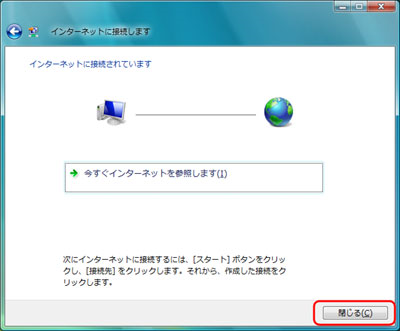
6.接続中はタスクバーに状態アイコン( )が表示されます。
)が表示されます。
接続を切断するにはこのアイコンをマウスの右ボタンでクリックし、表示されたメニューから「切断」→「「4.で設定した名称(例:fitcall)」」をクリックします。
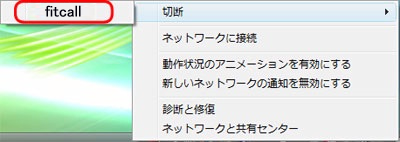
以上で設定は完了です。
インターネット接続サービス
- [fit接続サービス] 各サービスの設定値(設定値一覧)2008:08:22:00:00:00
- [fit接続サービス] 各サービスの設定値(サービス別設定値一覧)2008:08:21:00:00:00
- [fit接続サービス] 各サービスの設定値(アクセスポイント)2008:08:20:00:00:00
- [fit接続サービス] エリア別アクセスポイント1(北海道、東北、関東)2008:08:19:03:00:00
- [fit接続サービス] エリア別アクセスポイント2(甲信越、北陸、東海、関西)2008:08:19:02:00:00



























